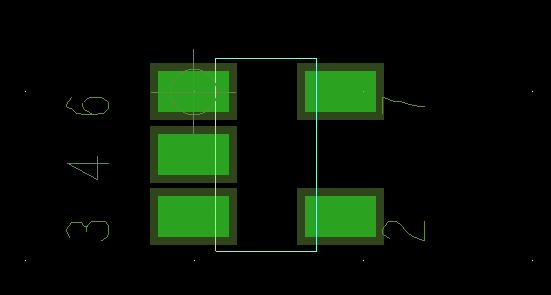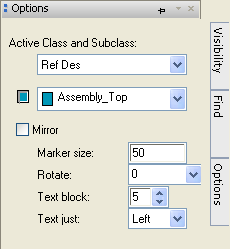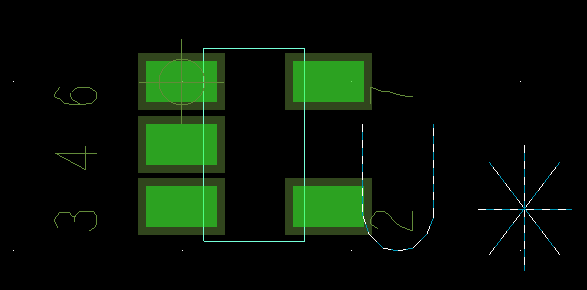Créer une empreinte (footprint) - méthode manuelle
Dans cet exemple je crée un boitier SOT-23 .

Dans OrCAD PCB Editor :Faire "File > New ..."Dans "Drawing Type" , choisir "Package symbol ".
Par
défaut, l'empreinte est sauvé dans le répertoire allegro de votre
projet (voir "Project Directory") si votre projet à déjà été ouvert
avant.
Pour la sauver dans votre bibliothèque ou ailleurs, cliquer "Browse", choisir le dossier et le nom de l'empreinte.
Faire "OK".
Faire "Setup > Grids..." , cocher "Grids On" puis Faire "OK.
Ajouter des pads :
Cliquer sur  .
.
Voici l'onglet option associé au rajout de pad :
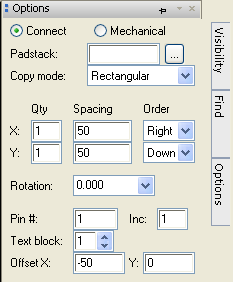
Cocher "Connect" si le prochain pad rajouté doit être numéroté.
Un pad numéroté est relié au pin du même numéro du symbôle (part) dans OrCAD Capture.
Les
"parts" dans OrCAD Capture et les "footprint" dans OrCAD PCB Editor
sont reliés par la propriété "number" de chaque pin du "part" qui doit
correspondre au numéro de chaque "pad" de la "footprint".
Cocher "Mechanical" permet de poser un pad non numéroté donc non relié au part.
"Padstack" : choisir le nom pad à placer en cliquant sur "..." à droite.
Pour cet exemple , j'ai choisi Pad_Cms25x42.
Tout le reste concerne le placement de plusieurs pads en même temps et alignés.
Pour placer les pads un par un , seul "Pin #", "Inc.", "Text Block" et "Offset X Y" comptent.
"Pin #" est le numéro du prochain pad posé.
"Inc." est l'incrément qui sera rajouté par défaut à "Pin#" pour numéroter le pad suivant.
"Text Block" : entier pour la taille du numéro (ne pas modifier)
"Offset X Y" : pour placer le numéro par rapport au pad (avant toute rotation) .
Pour
placer le pad, on peut cliquer sur l'écran en observant les coordonnées
en bas de la fenêtre ou bien utiliser l'outil de placement en cliquant
sur  en bas de la fenêtre. Les coordonnées doivent être séparées par un
espace comme l'exemple ci-dessous qui va placer le pad sur les
coordonnées (103;-26)
en bas de la fenêtre. Les coordonnées doivent être séparées par un
espace comme l'exemple ci-dessous qui va placer le pad sur les
coordonnées (103;-26)
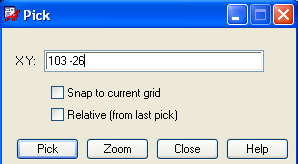
Voici ce qu'on peut obtenir après placement des pads :
Ajouter le corps du composant :
"Add > Line"
Dans l'onglet "Option" , choisir "Package Geométrie" et "Assembly_Top"
Dessiner le corps à la main ou avec l'outil de placement  .
.
Il est possible de rajouter des éléments comme :
- un dessin en Silkscreen :
"Add > Line" ou "Add > ..." puis dans l'onglet "option" choisir
"Package Geometry" et "Silksceen_Top" , ne pas oublier de donner une
épaisseur au trait (par exemple 5 si l'unité est le Mils) avant de
commencer à dessiner.
- Une interdiction de routage : "Shape > ..." puis dans l'onglet "option" choisir "Route Keepout" et "Top" (par exemple) avant de dessiner.
Rajouter la référence :
"Layout > Labels > RefDes"
"Text block" conseillé = 5
Cliquer à coté du composant et tapper U* ou J* ou ... selon le type de composant.
Faire "File > Save" et de
vérifier en bas à gauche que le fichier .psm est créé sans erreur. 




 .
.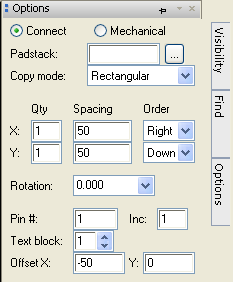
 en bas de la fenêtre. Les coordonnées doivent être séparées par un
espace comme l'exemple ci-dessous qui va placer le pad sur les
coordonnées (103;-26)
en bas de la fenêtre. Les coordonnées doivent être séparées par un
espace comme l'exemple ci-dessous qui va placer le pad sur les
coordonnées (103;-26)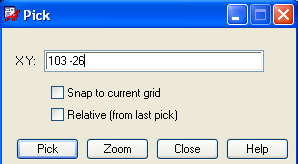
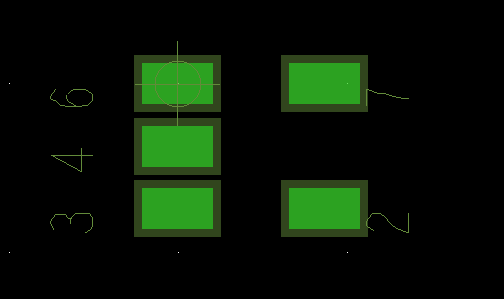

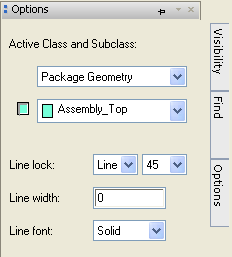
 .
.